

Argh, c’est la catastrophe qui n’avait qu’une chance sur mille de vous arriver. Et cette fois-ci, c’est tombé sur votre pomme. Votre carte CF vient de lâchement rendre l’âme ou bien vous avez commis une fâcheuse ânerie qui vous a fait perdre l’ensemble de vos fichiers. Vous enragez alors d’avoir toujours remis votre sauvegarde à plus tard. Mais là, il est malheureusement trop tard, vos données sont perdues à jamais. Pour éviter ce genre de désagréments, il est très utile de disposer d’une copie ou d’un clonage de son système. Nous allons voir quelles sont les différentes méthodes possibles ainsi que leurs contraintes respectives au travers de ce tutoriel.
C’est quoi cette nouvelle disquette, le » Zarnal Backup Disk « , encore un truc pour flatter ton égo ?
» Et allez, ça y est, il remet cela… Non content d’avoir déjà fait son intéressant avec une première disquette sur le PFS3, ne voilà t’il pas qu’il récidive avec une nouvelle compilation « .
Eh oui, comme toujours, pour vous faciliter la tâche, je vais accompagner ce tutoriel d’une disquette qui pourra à nouveau se révéler très utile. Elle est dérivée du Zarnal Boot Disk initial mais diffère de ce dernier sur certains points :
Plusieurs systèmes de fichiers sont présents (FFS, PFS3, PC, MAC) pour palier à de nombreux cas de figure suivant la nature de vos partitions à sauvegarder ou à restaurer.
Diavolo est naturellement présent ainsi que HdInstTools.
Vous pouvez la télécharger ici.
Houlala, dès que l’on touche à des HD, je sais que l’on marche rapidement sur des oeufs. Je suppose qu’il y a des choses à savoir avant de commencer ainsi que quelques précautions à prendre ?
Avant toutes choses, il y a quelques informations primordiales à connaitre pour éviter les surprises :
- Diavolo travaille dans son mode » image secteurs » avec certaines contraintes. Si vous travaillez avec un kickstart <= à 3.0, les limitations de ces derniers s’appliquent également. Soyez donc très vigilants.
- Vos partitions à sauvegarder/cloner ne devront donc pas excéder 2 Go dans ce mode. Même si vous patchez le scsi.device en 64bits et/ou que vous utilisez un système 3.9. Si vous tentez d’outrepasser ces restrictions, des erreurs surviendront. Croyez moi, j’ai essayé à de maintes reprises.
- Pour la même raison, si vous décidez de sauvegarder l’ensemble de vos partitions dans un seul fichier, celui ci sera coupé en plusieurs parties de 2Go chacune. Il faudra être présent à chaque coupe pour indiquer un nouveau nom de fichier, c’est impératif. Si vos partitions ne sont pas trop grosses, en utilisant la compression, vous pourrez n’avoir qu’un seul fichier au final.
- La sauvegarde individuelle de chaque partition est préférable, surtout en mode fichiers. En effet, le catalogue des fichiers se génère en RAM. J’ai exactement fait le contraire dans ma démonstration. :P
- La compression n’est pas indispensable. Elle ralentit énormément la sauvegarde. Paradoxalement, elle peut être très utile suivant les situations.
- Rien ne vous empêche d’avoir des partitions supérieures à 2 Go. Privilégiez le mode fichiers dans ce cas. La coupe des 2 Go sera toujours présente toutefois mais ce n’est pas un problème, juste une limitation du système.
- Le mode fichier » Image Secteur » est idéal pour les partitions Macintosh/MSDOS/PFS3/SFS <= 2Go.
- Si vous utilisez une carte CF de 8 Go et que vous tentez de la cloner sur une 16 Go, vous perdrez mécaniquement 8 Go sur la carte de destination. La solution sera alors de refaire le RDB manuellement. L’idéal est d’avoir une carte de même capacité dans la mesure du possible.
- Concernant le mode Devices, faites très attention car ce dernier est plutôt destiné à des supports amovibles tels que les Iomega et autres lecteurs ZIP (vous savez, les grosses disquettes de 100Mo et plus) ou bien des lecteurs à bandes magnétiques. Ce mode ne sera pas abordé aujourd’hui car je n’ai pas le matériel nécessaire pour tester. Mais sérieusement, qui va aller s’ennuyer avec 20 disquettes Zip de 100Mo pour sauvegarder sa CF. Il en va de même pour les systèmes à bandes.
- Pour les partitions Macintosh, le mode fichiers est à proscrire pour les raisons évoquées lors du tutoriel sur ShapeShifter.
Hey, pourquoi se prendre la tête avec un programme de sauvegarde ? Il suffit juste de faire une copie de ses fichiers et de les compresser avec lha par exemple.
Oui, c’est vrai, mais c’est une méthode lente et fastidieuse soumise aux mêmes contraintes. Qui plus est, il faudra refaire le RDB manuellement. Après, si vous avez une partition de 50Go, vous aurez plus vite fait de faire un copier/coller sur votre PC ou votre Macintosh, nous sommes bien d’accord sur ce point. Là, c’est plus pour l’exercice ou pour ceux qui ne veulent pas se prendre la tête avec un autre ordinateur.
Comment vas tu procéder ?
Je vous présente donc le disque dur spécialement utilisé pour ce tutoriel. Il s’agit d’un drive IDE de 8Go sur lequel ont été crée 4 partitions avec trois systèmes de fichiers différents. Je ne vais pas vous la faire dans tous les sens mais sachez qu’en gros nous allons sauvegarder l’ensemble des partitions de ce drive sous la forme d’une image de fichiers puis nous allons la restituer non sans au préalable avoir fait voler en éclats les partitions d’origine tout en pulvérisant le RDB au passage . Dans le détail :
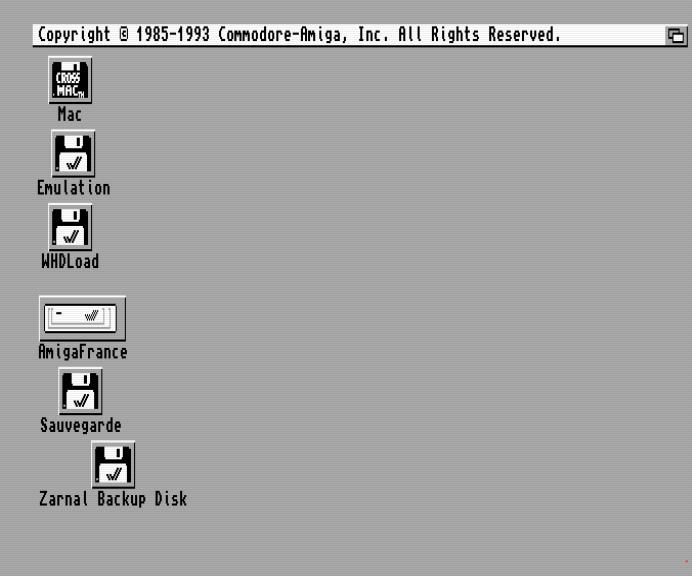
- Partition : DH0, 1.967 Gb, PFS3,Système et programmes.
- Partition : DH1, 269.1 Mo, HFS, Système 7.1 Macintosh et utilitaires.
- Partition : DH2, 1.967 Gb, PFS3, Jeux et démos WHDLoad+WB3.9.
- Partition : DH3, 1.967 Gb, PFS3, Hardfiles Fusion.
DHx est le second disque destiné à accueillir la sauvegarde. Sa partition est de 8Go tout comme la CF.
Dans un second temps, nous procèderons de même en mode » image secteurs « . Ce mode comporte cependant une limitation à 2Go/partition.
Maintenant que les présentations sont faites, débutons par l’étape cruciale : la sauvegarde du RDB.
Le quoi ?
Le Rigid Disk Blocks. C’est dans cet emplacement spécifique à chaque disque dur que va être stockée » l’ossature » des partitions de votre disque dur ainsi que les systèmes de fichiers. Il est totalement indépendant des partitions d’où l’importance cruciale de procéder à sa sauvegarde avant toutes choses. Parfois même, son simple remplacement peut vous sauver la mise en cas de crash.
Lancez HDInstTools puis avec le bouton droit de la souris rendez vous dans le menu » Extras « . Allez sur » Rigid Disk Blocks » puis » Save To File « .
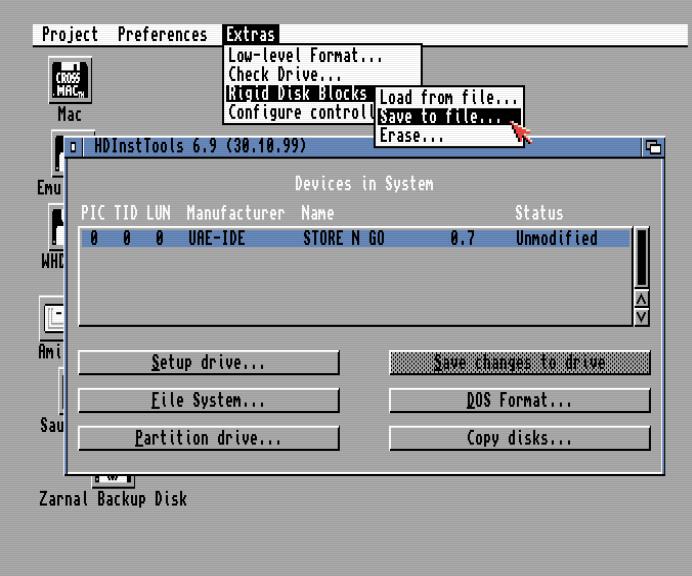
Dans le requester qui apparait alors, choisissez un emplacement et un nom de fichier. Cliquez sur » Save « . C’est terminé pour cette partie, votre RDB est dorénavant préservé.
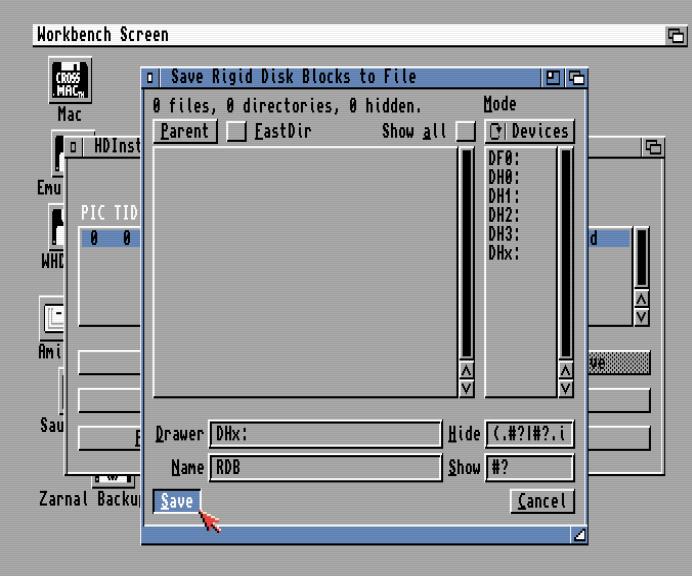
Diavolo, fait quelque chose !
Diavolo tout comme son nom ne l’indique pas est un utilitaire de sauvegarde assez fiable, disposant d’une bonne ergonomie. J’ai donc porté mon choix sur ce dernier parmi les quelques solutions existantes.
Commençons par nous atteler à sa configuration. Une fois le programme lancé, allez dans » Settings/Global settings « .
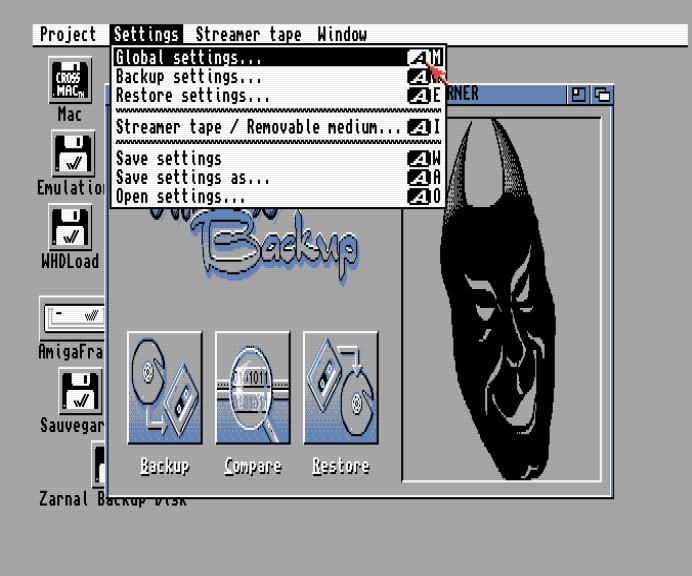
Là c’est au cas par cas suivant vos machines pour le » filesystem « . Du kickstart 1.3 au 3.1. Si vous avez de la RAM, je vous conseille de mettre le buffer au maximum. Une fois les paramètres adaptés rentrés, cliquez sur Ok.
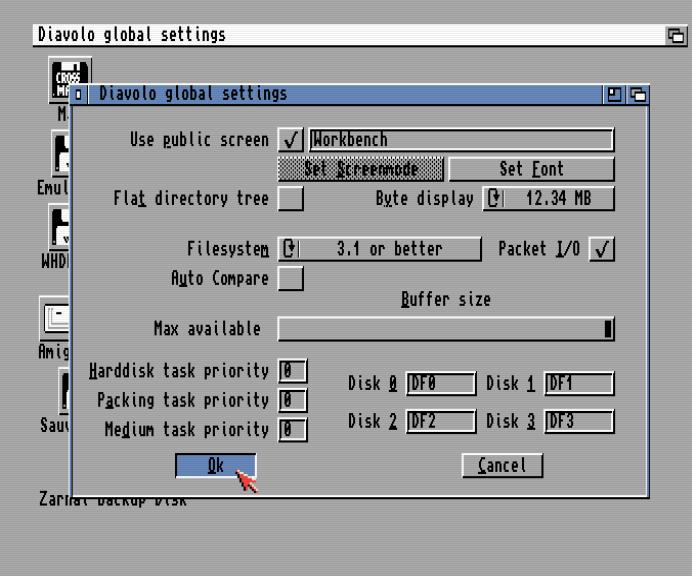
La compression :
L’un des avantages en utilisant Diavolo est le fait que vous pouvez compresser vos backups et ce quel que soit le mode utilisé avec différents types de compresseurs plus ou moins efficaces. Cela peut s’avérer très pratique par exemple si vous avez 3 partitions de 1Go. Sans compression, vous aurez à coup sûr deux fichiers alors qu’avec tout pourra certainement tenir dans un seul. Le revers de la médaille est que cela peur rallonger considérablement le temps nécessaire à la sauvegarde. Vous pouvez également encrypter celle ci. Allons donc voir comment cela se passe concrètement. C’est là qu’interviennent les » Backup Options « .
Backup Options :
Pour aller à l’essentiel, nous porterons notre attention sur la partie du haut, le reste de ces options pouvant rester par défaut. Pour la compression, il existe quelques préréglages destinés à différents types de machines. Si vous souhaitez changer l’algorithme par défaut, cliquez sur le petit bouton qui correspond le mieux à votre machine (A1200 dans mon cas donc 14Mhz) puis sur » Change « .
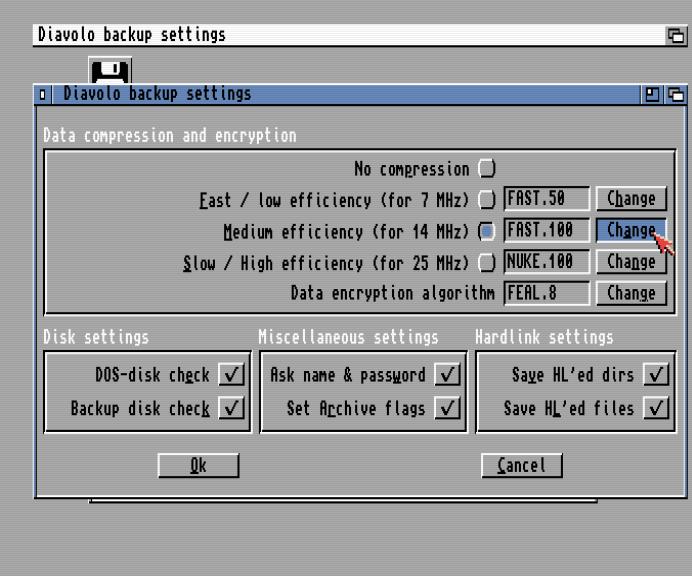
Une fois la fenêtre affichée, vous faites face à une multitude de compresseurs disponibles. Chacun d’entre eux dispose d’une réglette afin de déterminer quel sera son niveau d’efficacité. Plus il sera haut, plus cela sera lent et plus la taille du/des fichiers obtenus seront réduites. Il faudra trouver le bon équilibre pour éviter de perdre un temps précieux pour un gain parfois négligeable.
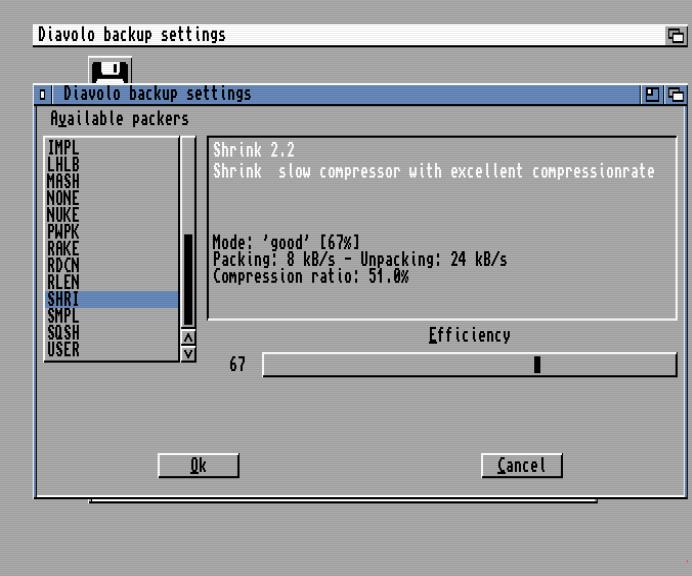
Idem concernant l’encryptage. Laissez le par défaut car malheureusement c’est le seul présent sur la disquette.
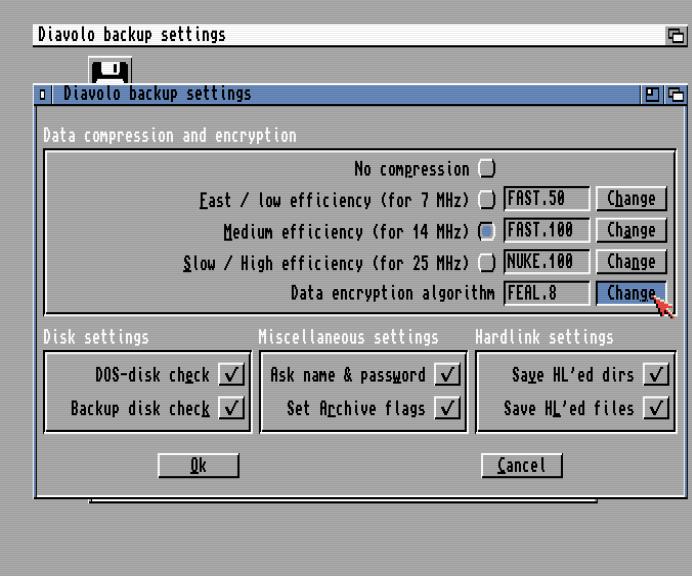
Le réglage d’efficacité est également présent. Avec la même contrainte que pour la compression (plus c’est haut plus c’est lent).
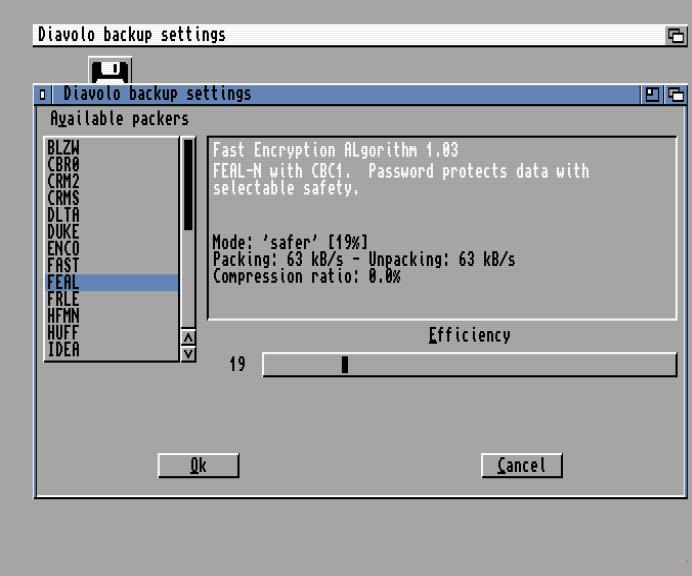
Les options de restauration :
Passons maintenant aux options de restauration. Je ne vais pas tout vous détailler, le but de ce tuto étant juste d’aller directement à l’essentiel mais je vais quand même faire le tour des options principales.
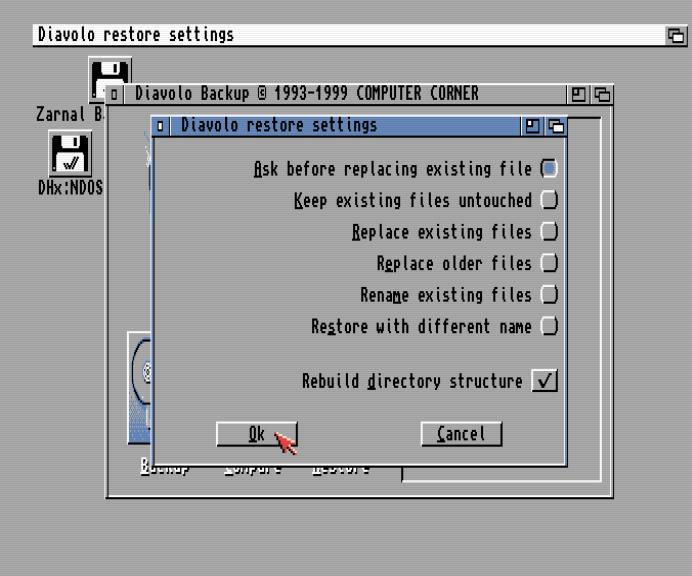
Différentes options sont présentes afin de déterminer ce qui doit être fait à la restauration des fichiers. Un seul choix est possible. Je vais me contenter de traduire ces possibilités pour ceux qui ne comprennent pas l’anglais. Etant donné l’évidence de ces options, je ne vais pas vous faire l’affront de donner des explications complémentaires. Elles parlent d’elles mêmes. :P
Ask before replacing existing file : demander avant de remplacer des fichiers existants.
Keep existing files untouched : garder les fichiers existants intacts.
Replace existing files : remplacer les fichiers existants.
Replace older Files : remplacer les vieux fichiers.
Rename existing files : renommer les fichiers existants.
Restore with different name : restaurer avec des noms différents.
Rebuild Directory structure : reconstruire la structure des répertoires.
Maintenant que nous en avons fait le tour, passons aux choses sérieuses. Le backup en lui même.
Différentes méthodes.
Il existe deux principales méthodes pour réaliser ses copies de sauvegarde à l’aide de Diavolo.Chacune d’entre elles permettent l’utilisation de différents types de supports.
Nous ferons totalement abstraction des deux premiers puisqu’ils font appel à des technologies irrémédiablement obsolètes : les bandes magnétiques et les disquettes/ZIP (je vois mal quelqu’un aujourd’hui utiliser 500 disquettes pour sa sauvegarde, cela pouvait certainement se justifier à l’époque par le fait que la taille des disques durs était moindre, le mien par exemple ne dépassait pas 20Mo). Nous allons donc nous concentrer sur les deux autres.
Sauvegarde simple des fichiers.
Le principal avantage de ce mode de sauvegarde est de ne pas avoir à se prendre la tête avec la taille de vos partitions. Son principal inconvénient est de devoir refaire un formatage de chacune de vos partitions une fois le RDB reconstitué. Ce mode est inefficace avec des partition HFS Macintosh.
Lancez Diavolo puis cliquez dans le gros bouton » Backup « .
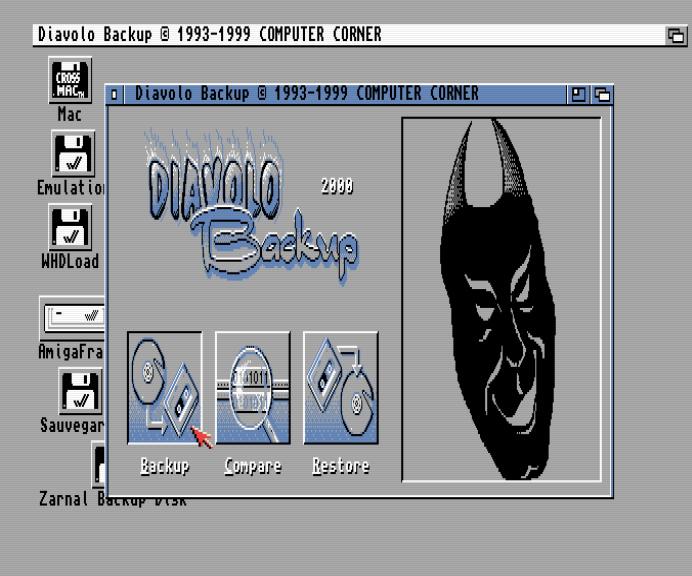
Double cliquez sur la partition à préserver.
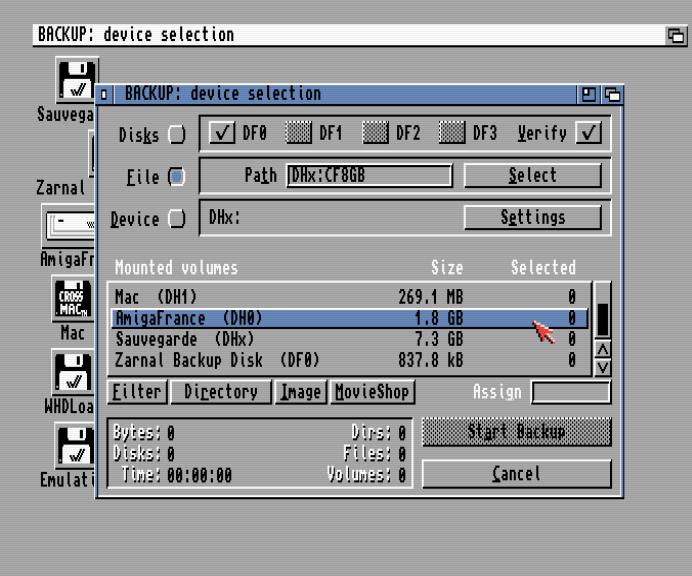
Le scan des fichiers débute.
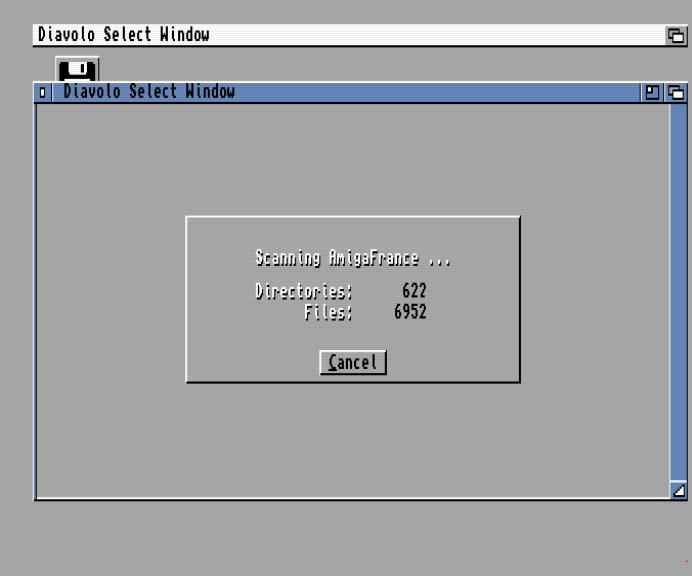
Une fois terminé, dans la fenêtre de gauche, double cliquez sur le nom du drive (AmigaFrance dans mon cas). La fonte de la liste devient blanche et les fichiers sélectionnés passent également en blanc à droite.
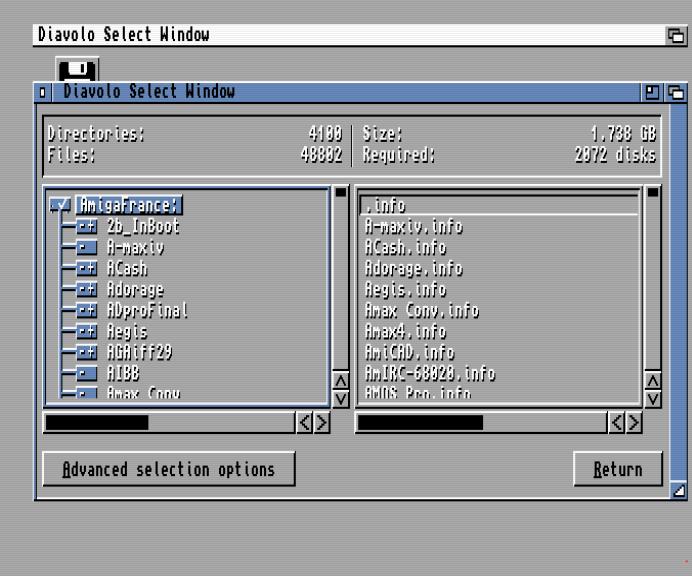
Dès que le choix des fichiers à préserver est fait, cliquez sur Return. Votre drive apparait alors dans la liste du menu général. Vous pouvez sélectionner d’autres partitions si le coeur vous en dit qui seront incluses dans la même sauvegarde. Il ne reste plus qu’à lancer cette dernière en appuyant sur le bouton » Start Backup « .
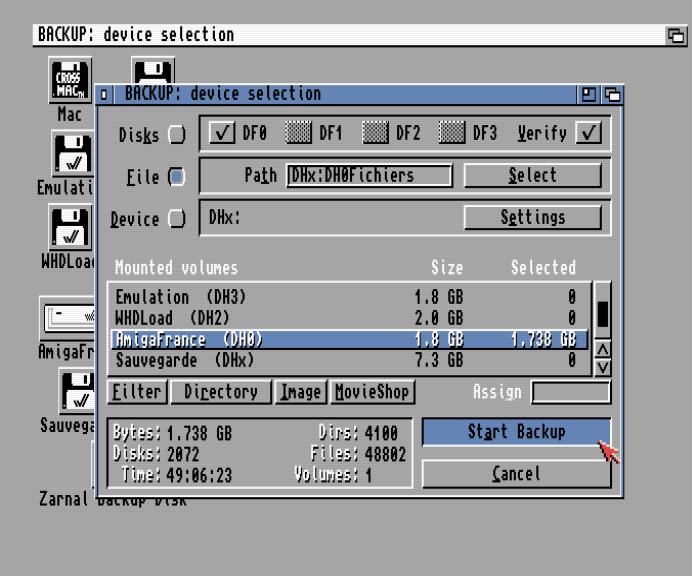
Il vous sera alors demandé un nom pour ce backup. Vous pouvez ajouter un mot de passe au besoin et/ou crypter l’archive.
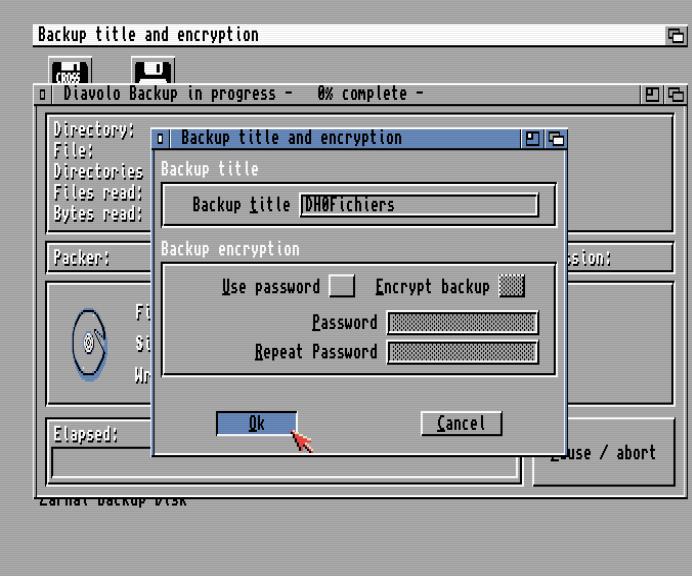
Et c’est parti pour le show le backup.
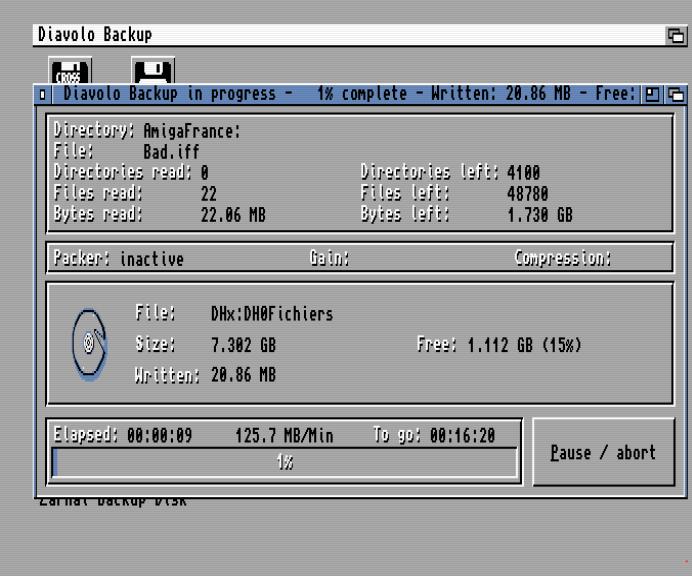
A chaque fois que la barrière des 2Go sera atteinte, une fenêtre apparaitra pour vous demander de choisir un nouveau nom de fichier. Cliquez sur » Change Path » et indiquez l’emplacement du fichier suivant. Et ainsi de suite.
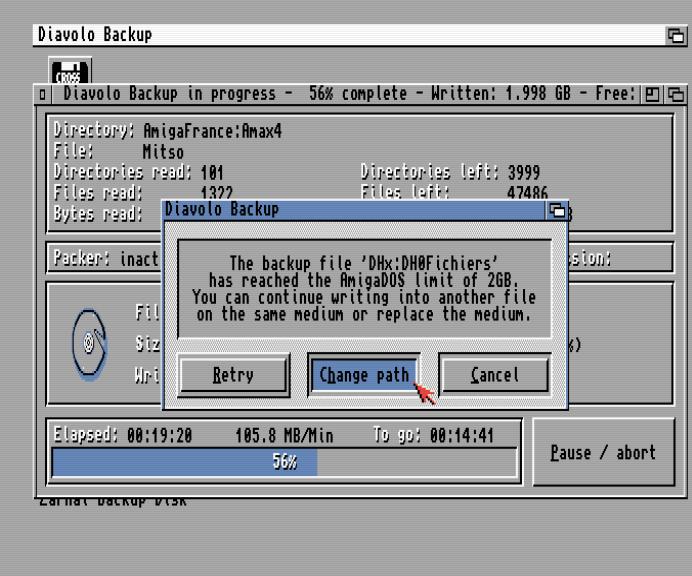
Cela repart de plus belle.
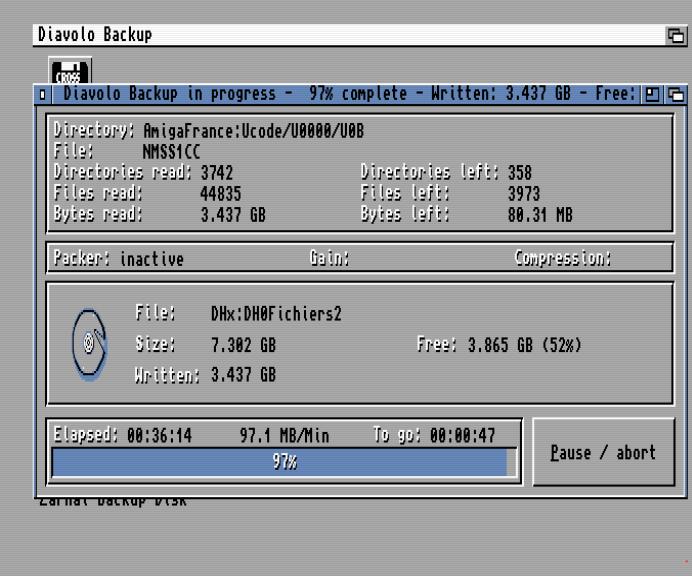
Lorsque tout est terminé, une fenêtre d’informations se manifeste.
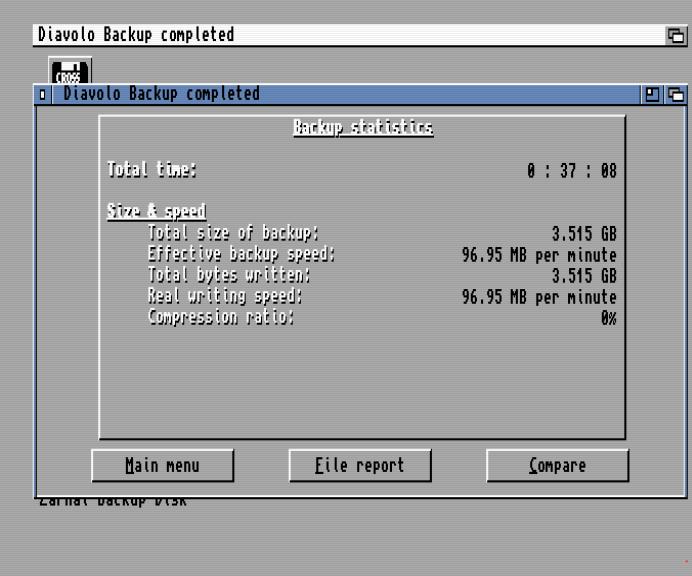
Vous pouvez alors quitter le programme ou bien revenir au menu principal.
Sauvegarde par Fichiers images secteurs.
C’est, soyons en sûrs, la plus pratique à mon avis car les images générées sont alors facilement transférables d’un média à l’autre. Comme ce sont les secteurs qui sont clonés, le type de système de fichiers importe peu (PFS3,SFS,MSDOS,HFS). Son inconvénient est de ne pas accepter par défaut les partitions de plus de 2Go. Lancez Diavolo puis cliquez sur » Backup « .
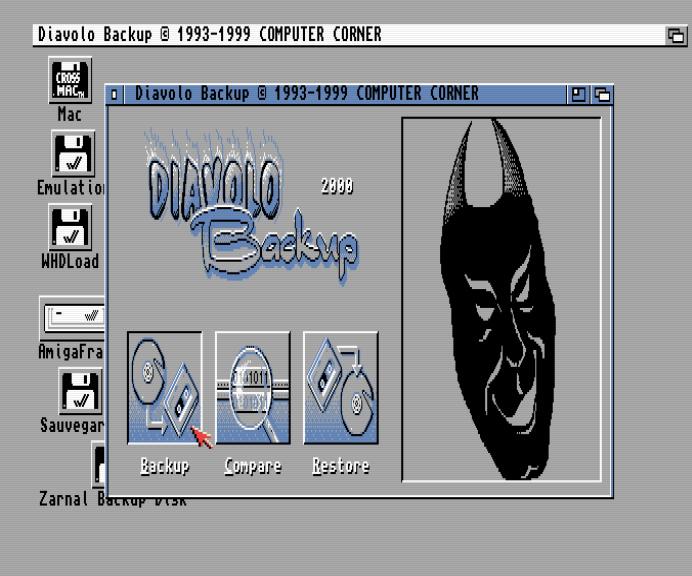
Maintenant, cliquez sur » Image « .
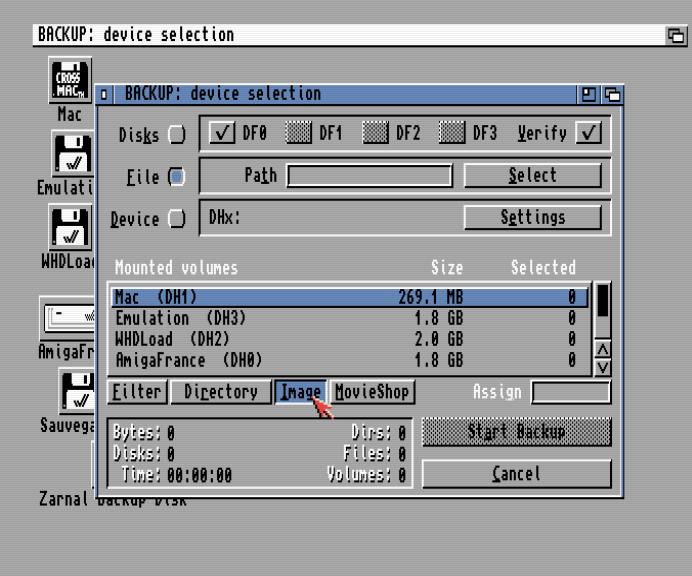
Choisissez votre partition sans vous préoccuper des indications à droite. Si vos partitions sont en FFS, cliquez sur » Save used blocks only « . Cela réduira la taille de votre sauvegarde si il reste de l’espace libre sur l’élément.
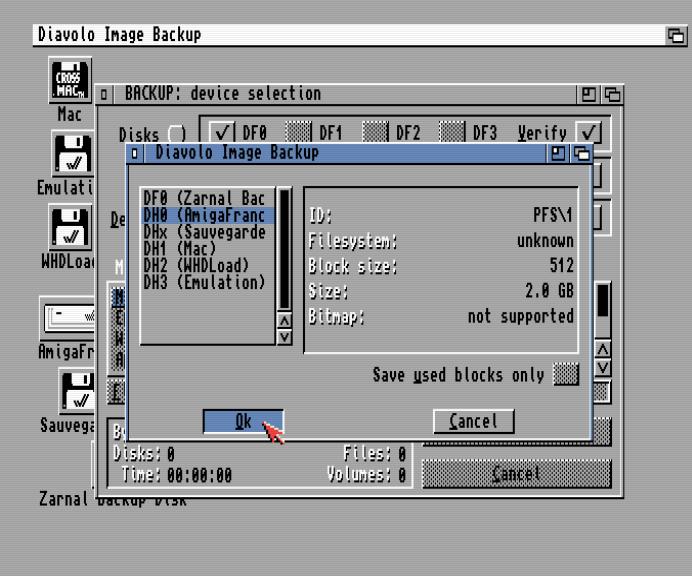
Pour mon exemple, j’ai choisi de sauvegarder l’ensemble de mes partitions d’un coup. Ce n’est pas forcément une bonne idée.
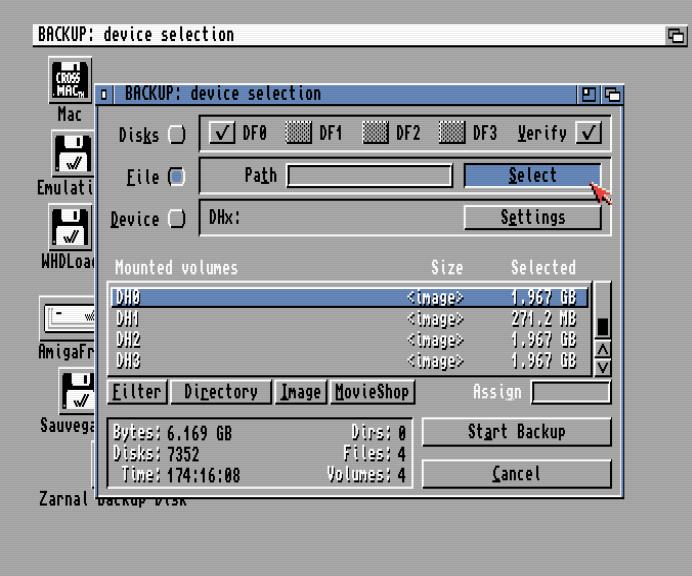
Il ne vous reste plus qu’à cliquer sur » Start Backup « .
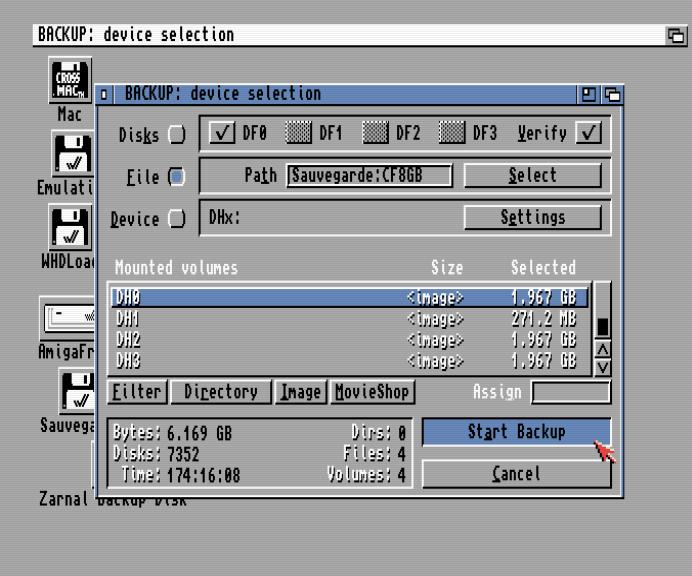
Même musique que pour la sauvegarde par fichiers. Un nom optionnel pour votre image.
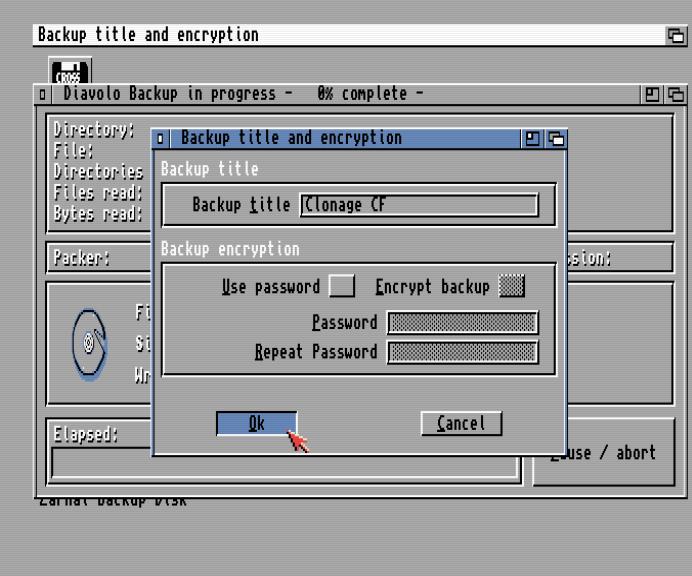
Roule ma poule…
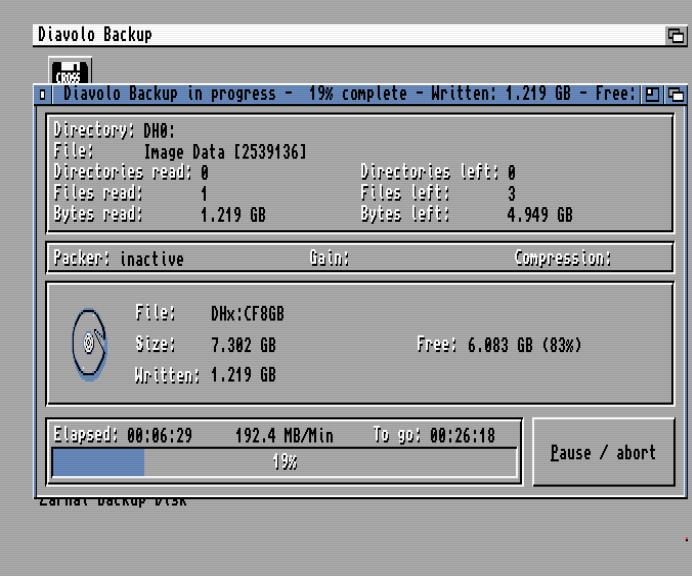
Comme d’habitude, la coupe des 2 Go. Cliquez sur » Change Path » puis entrez un nouveau nom de fichier.
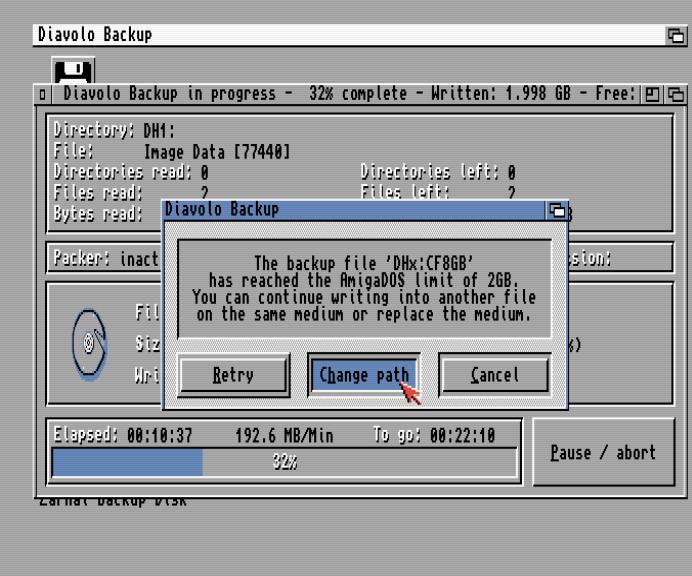
Cela continue.

Et c’est enfin terminé.
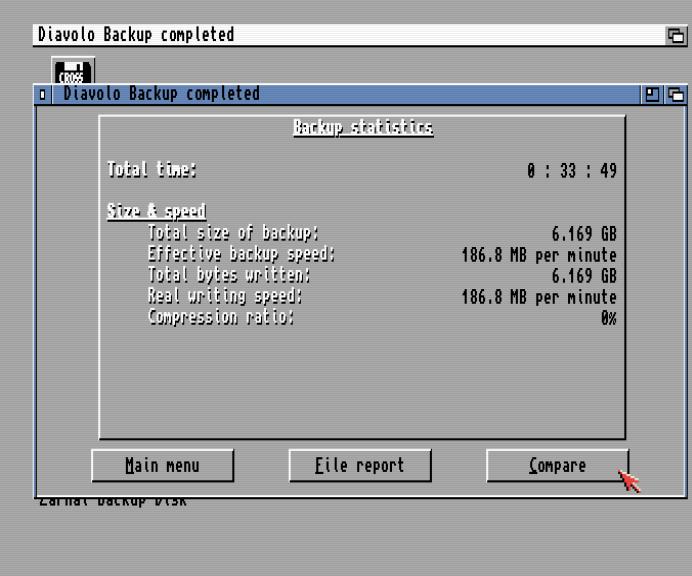
Restauration du RDB :
Après avoir lancé HDInstTools, allez dans le menu » Extras » puis choisissez » Load From File « .
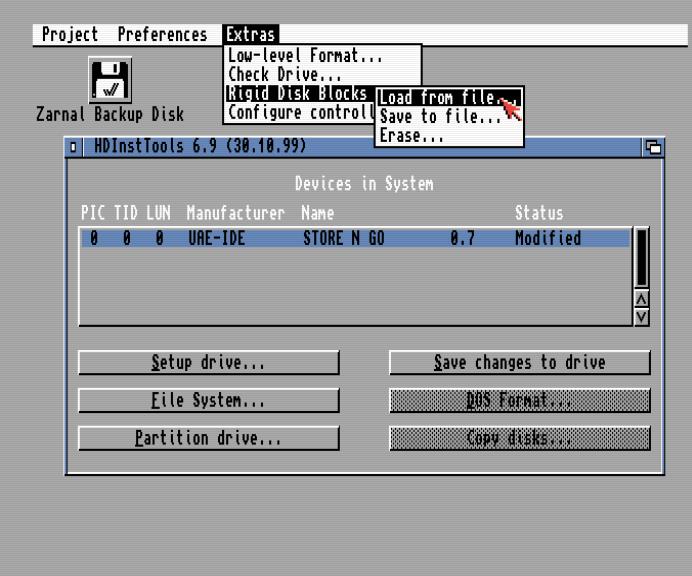
Indiquez le chemin de votre fichier contenant votre RDB. Sélectionnez le.
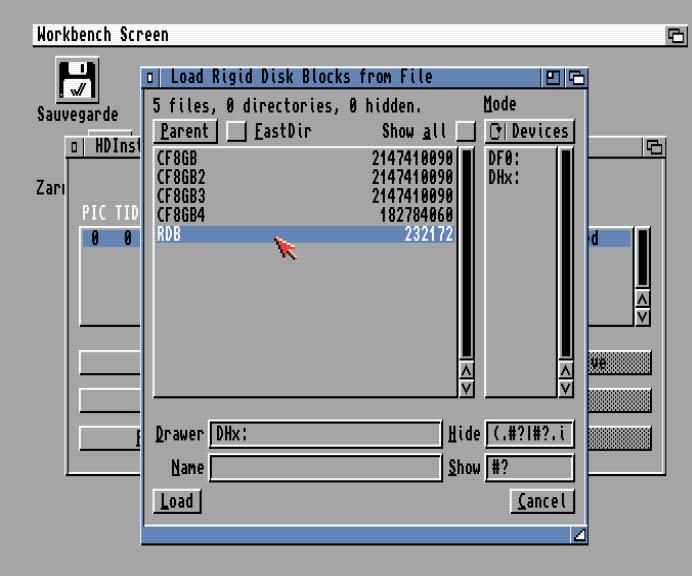
Attention : Pour le mode fichiers, une étape supplémentaire est requise : il faut impérativement reformater chaque partition. C’est l’inconvénient par rapport au mode secteurs. Mais rassurez vous, c’est vite fait.
Une fois le RDB reconstitué, rebootez et relancez HdInstTools. Cliquez sur » Dos Format « .
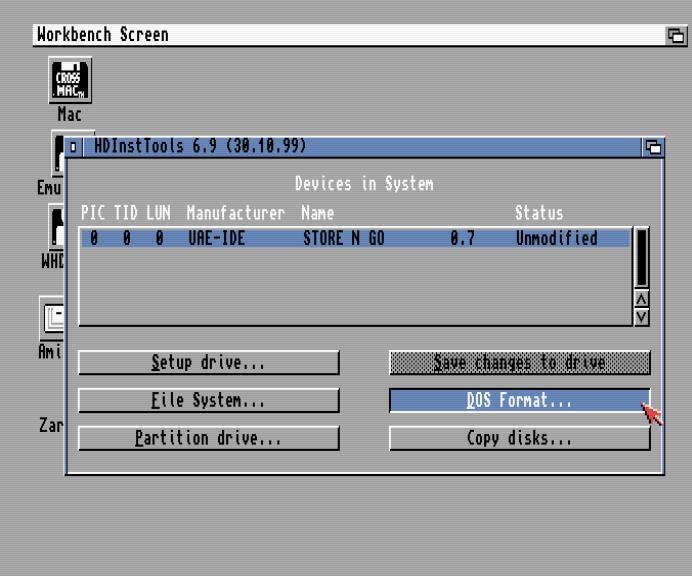
Indiquez la partition que vous allez formater en précisant bien le nom du volume. Il doit correspondre à celui d’origine. Vous pourrez enchainer avec les autres par la suite. Cliquez sur » Quick « .
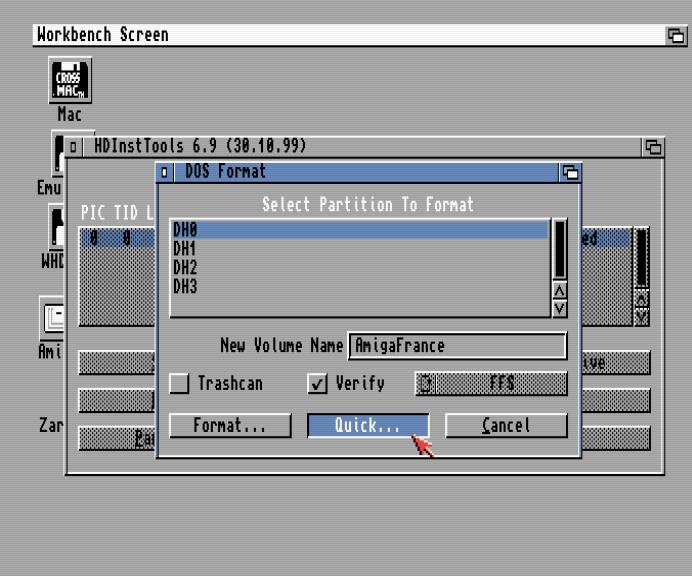
Confirmez. Le formatage débute.
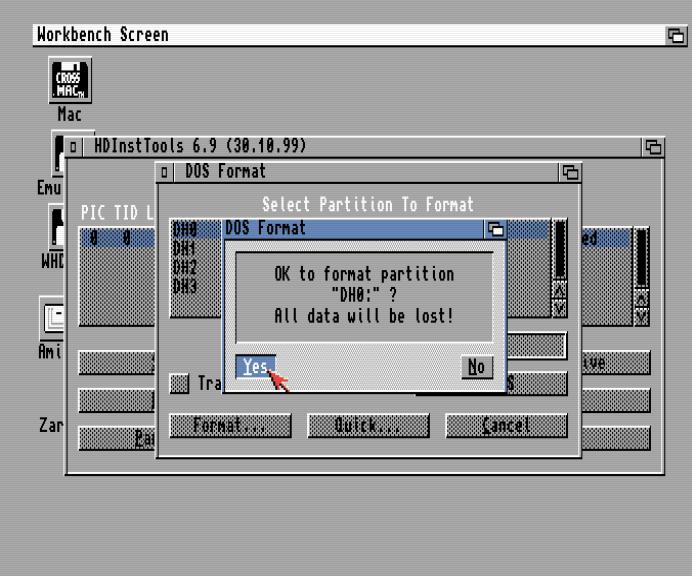
Une fois le(s) formatage(s) terminés, cliquez sur » Save changes to drive « .
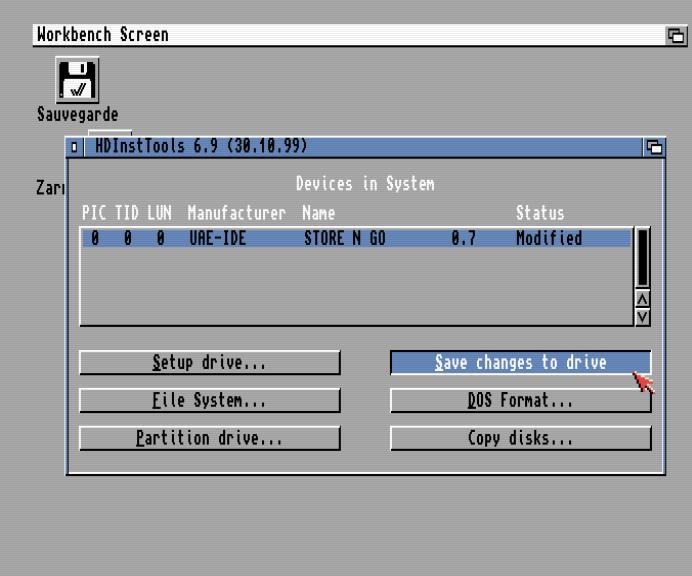
Confirmez.
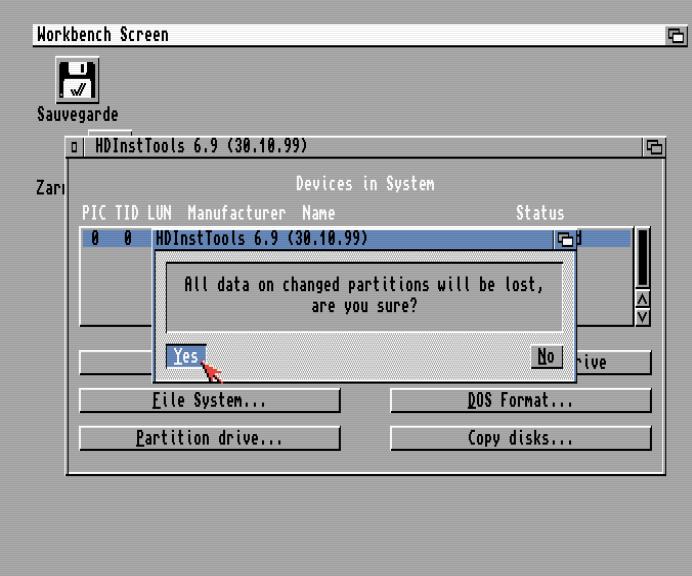
Même chose.

Une fois que vous aurez redémarré, les choses devraient se présenter ainsi :
Pour le mode Fichiers :
Vous devriez retrouver l’ensemble de vos lecteurs tels que d’origine. Vous vous doutez bien qu’à ce stade ils sont totalement vides.
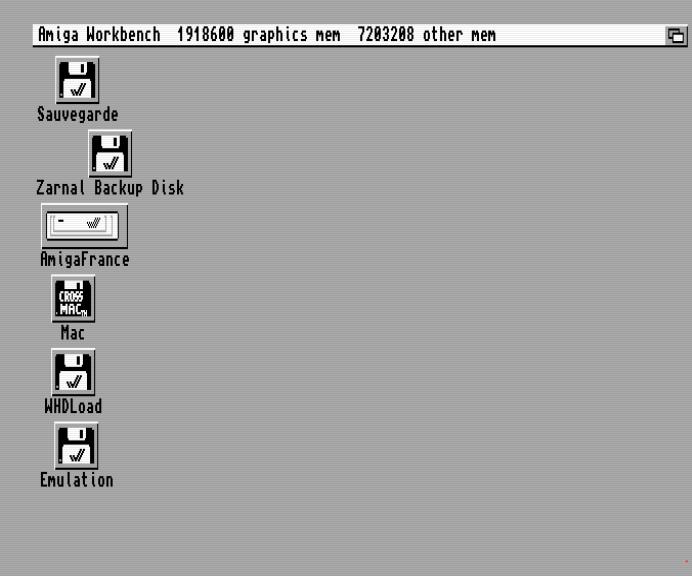
Je crois que c’est ce que l’on appelle le vide intersidéral.
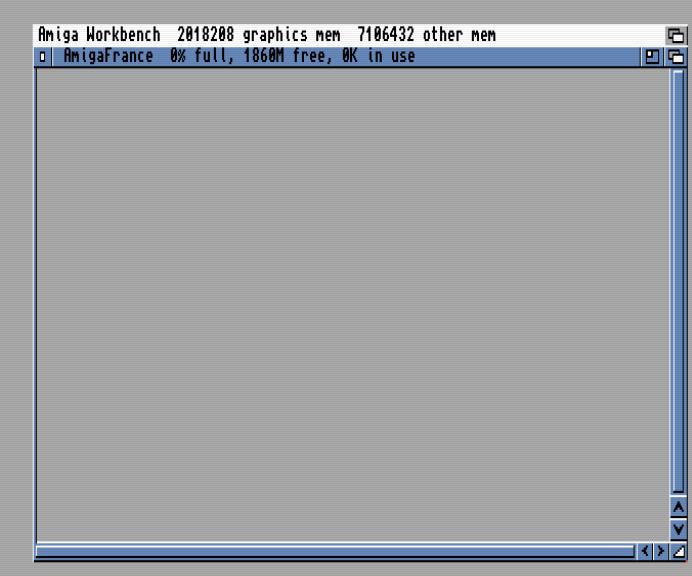
Pour le mode » Image secteurs » :
Vos drives apparaitront en NDOS. C’est tout à fait normal.
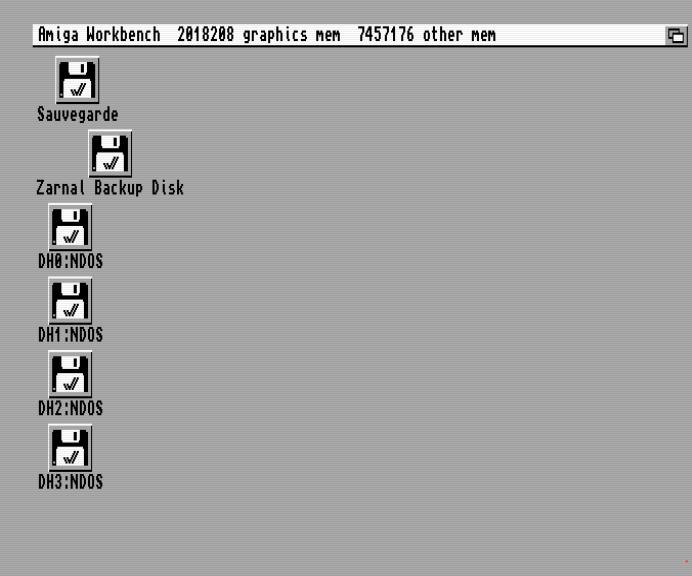
Poursuivons la restauration en commençant par le mode Fichiers. Pour ce faire, lancez Diavolo puis cliquez sur » Restore « .
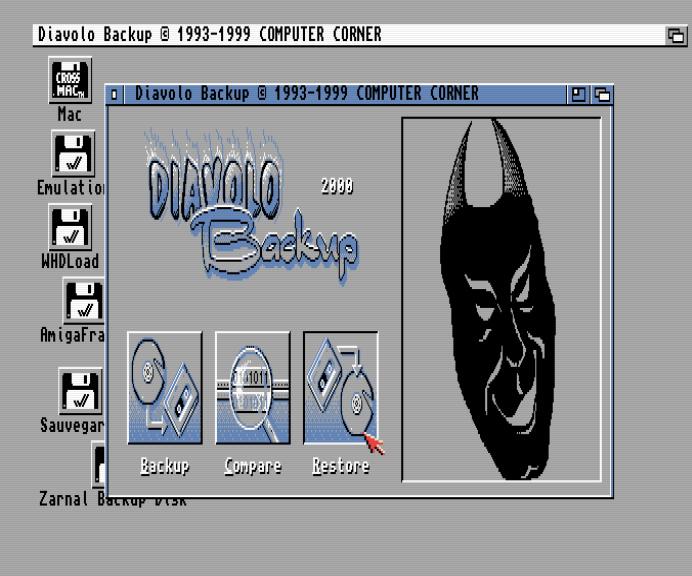
Cliquez sur le bouton » File » puis sur » Select « .
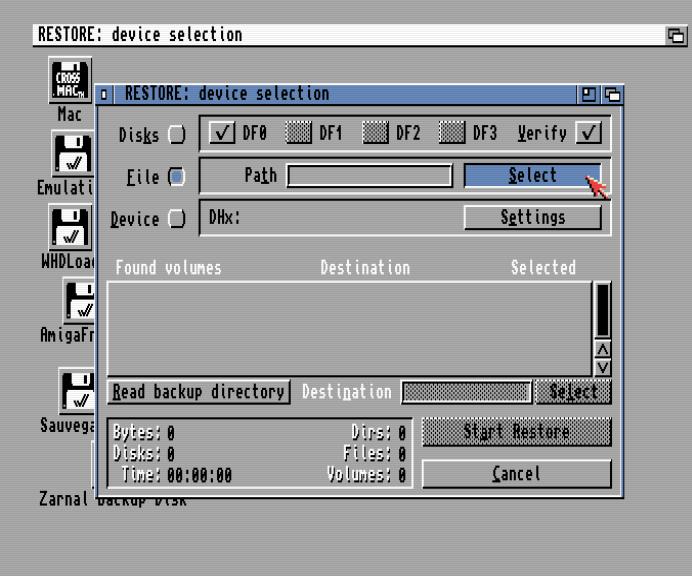
Indiquez l’emplacement du premier fichier de votre sauvegarde. Validez.
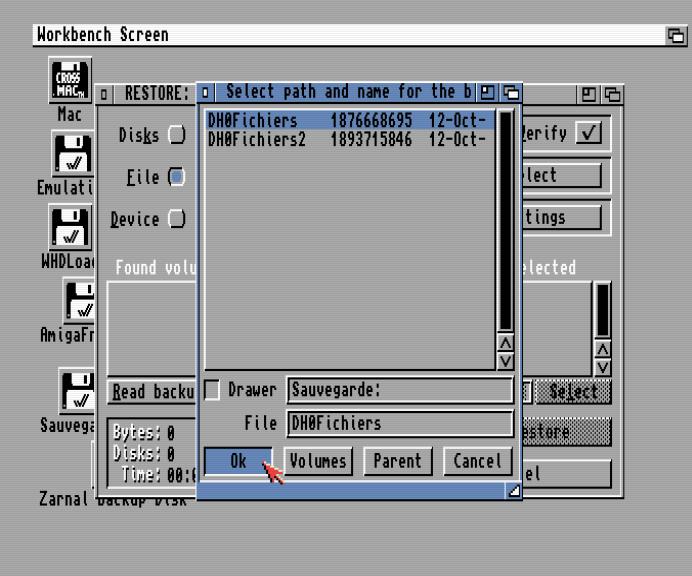
Allez sur » Read Backup Directory « .
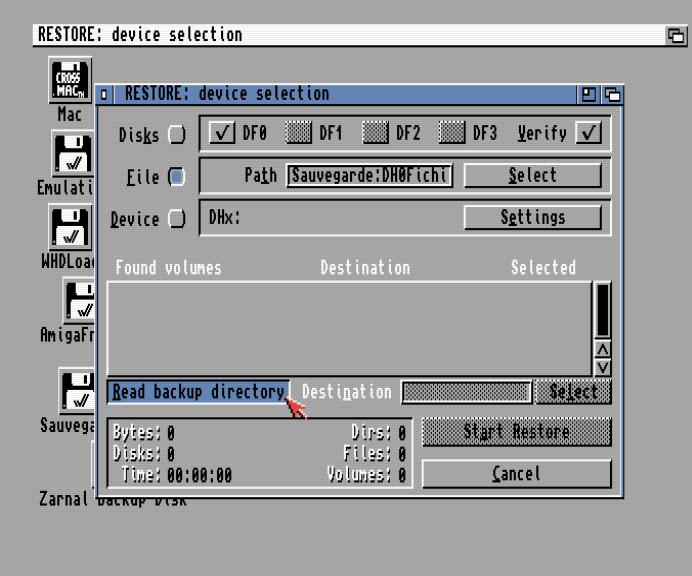
Si tout se passe convenablement, le nom de votre backup s’affichera (si il existe). Dirigez vous sur » Ok « .
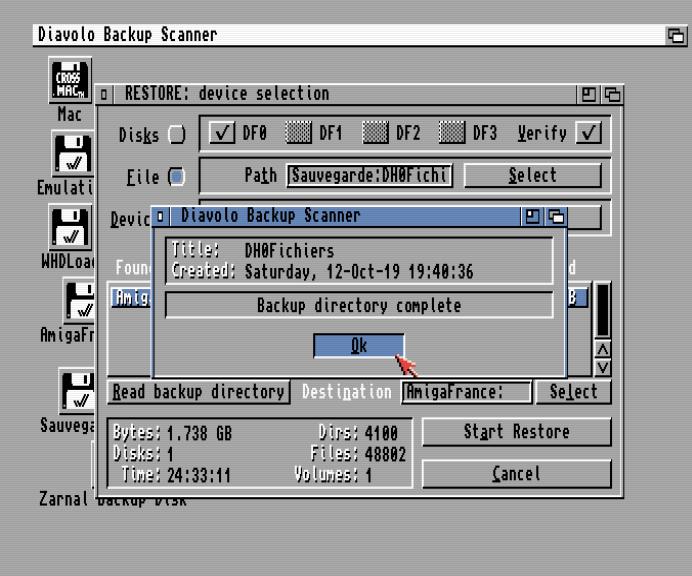
Alors là, choisissez la partition à restaurer (AmigaFrance dans mon cas).
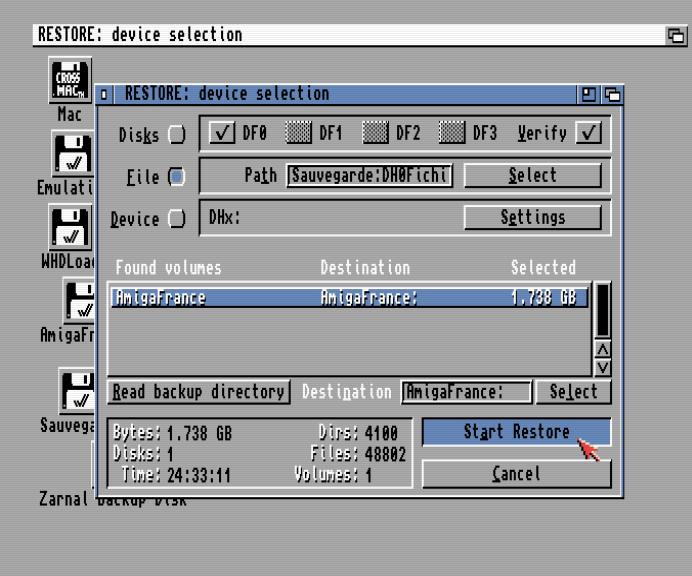
Le processus s’enclenche. Si votre sauvegarde excède 2Go, vous serez régulièrement invité à indiquer l’emplacement des autres fichiers.
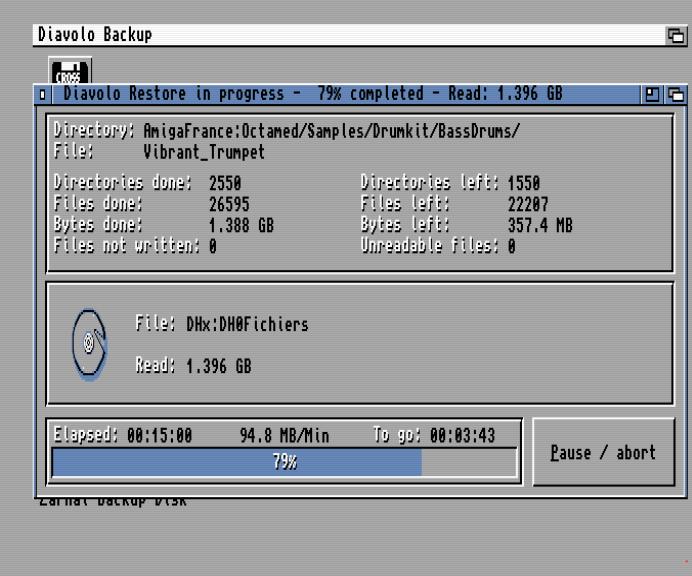
L’apparition de cette fenêtre vous donnera des informations sur la procédure de restauration. Vous pouvez quitter. Ou bien repartir vers le menu principal.
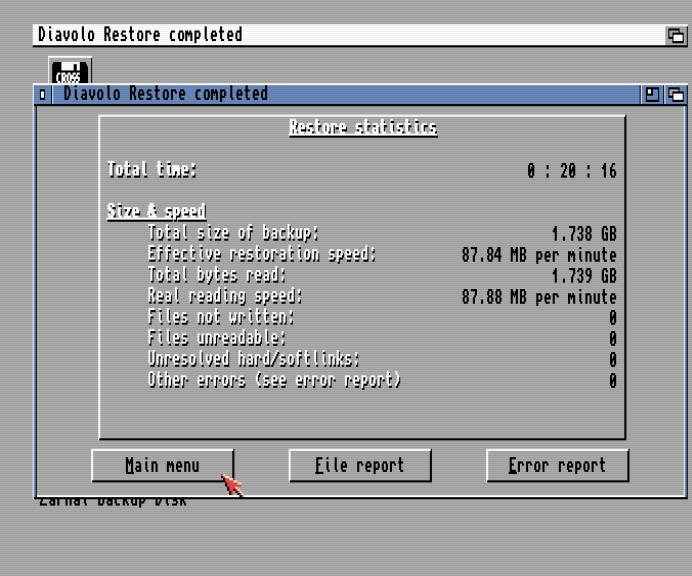
Et voilà, la partition est restaurée. Victoire.
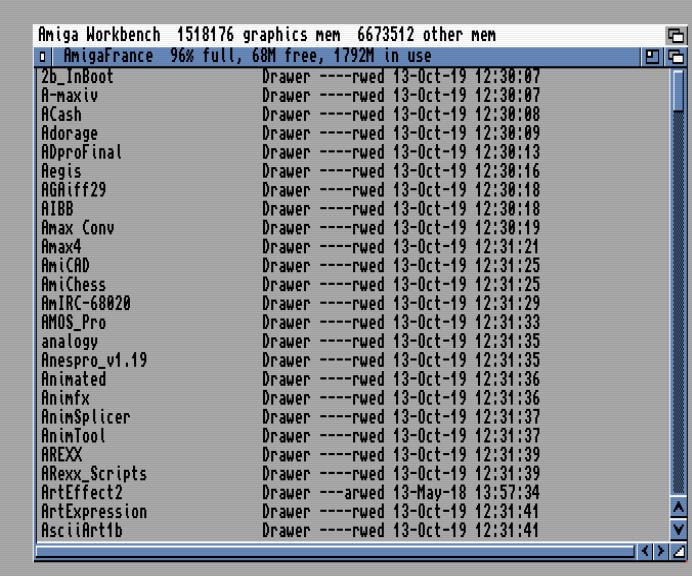
C’est terminé.
Pour le mode Image Secteurs :
La procédure est très similaire à celle du mode Fichiers. Cliquez sur » Restore « .
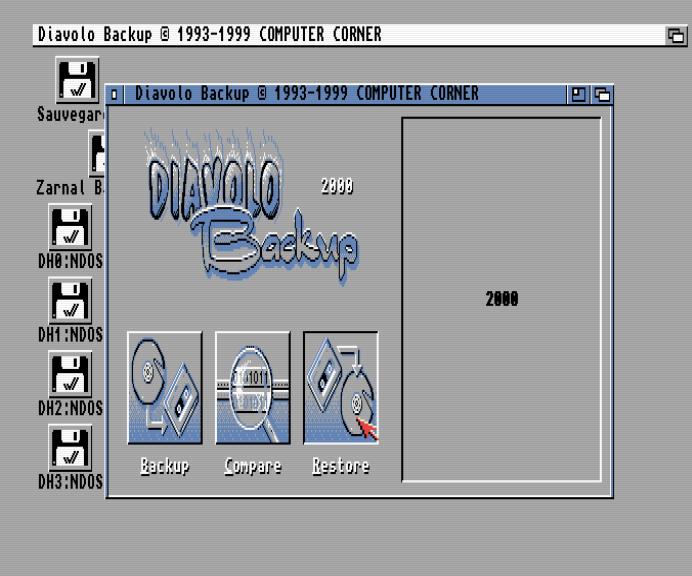
Mettez vous sur » File « , cliquez sur » select » puis indiquez au programme l’emplacement de votre fichier. Cliquez sur » Read backup directory « .
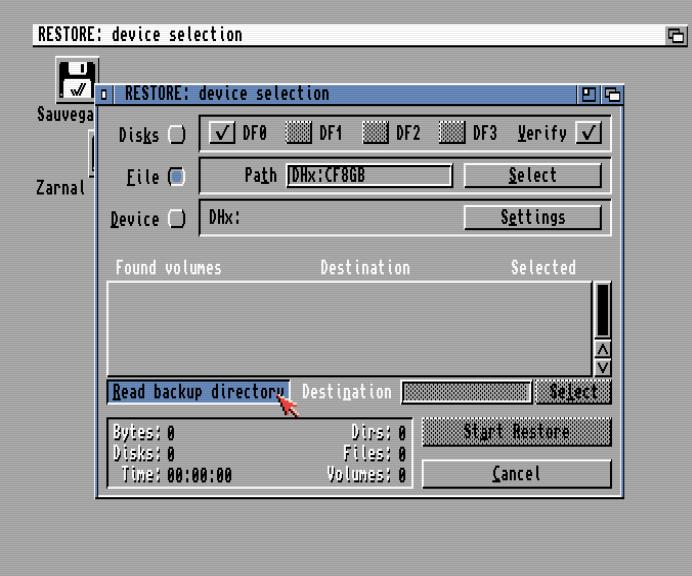
Appuyez sur » Ok « .
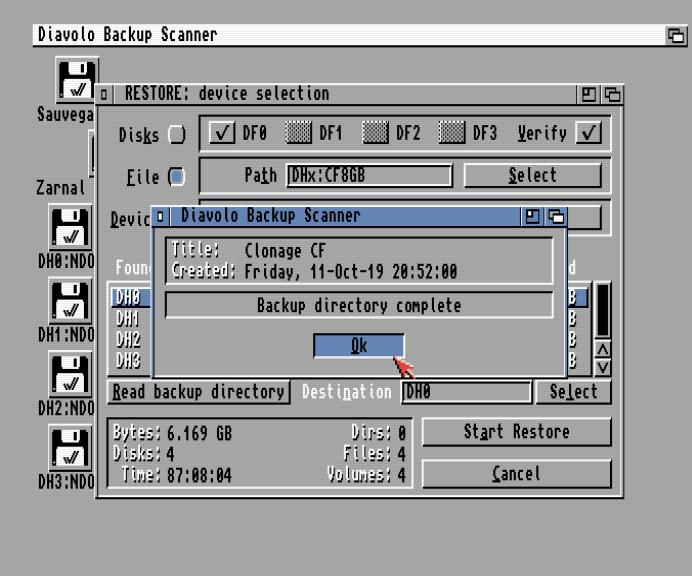
Dans mon cas, c’est l’ensemble de mes drives qui ont été sauvegardés d’un seul coup. Vous n’êtes pas obligé de tout restaurer en une fois. Il suffit de double cliquer sur une partition pour la désélectionner. Une fois le/les choix effectués, cliquez sur » Start Restore « .
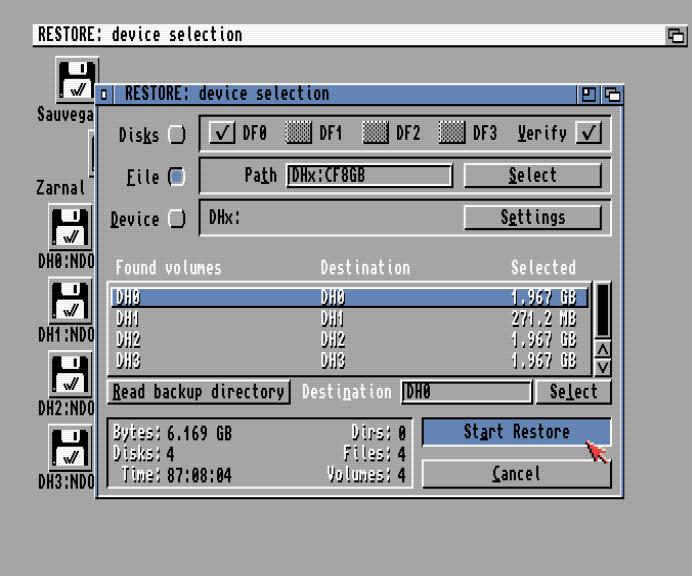
Confirmez l’écriture.
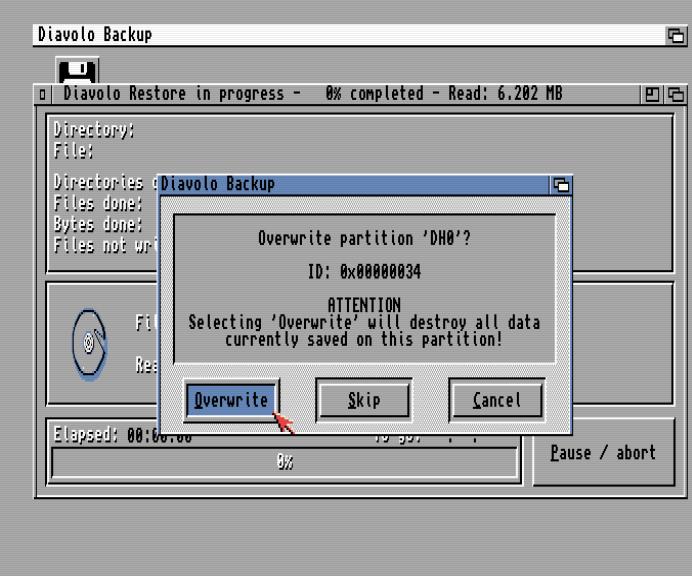
Régulièrement, par tranches de 2Go Diavolo vous demandera d’indiquer l’emplacement des autres fichiers de la sauvegarde (si il y en a).
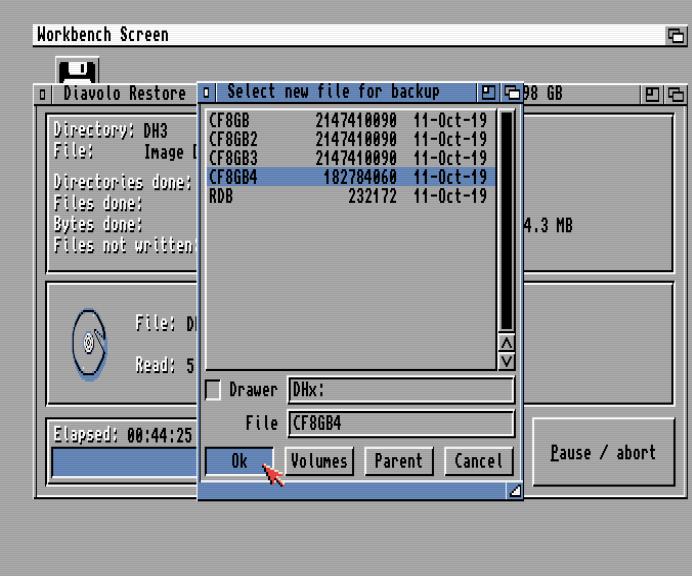
Ouf, c’est presque mon dernier fichier.
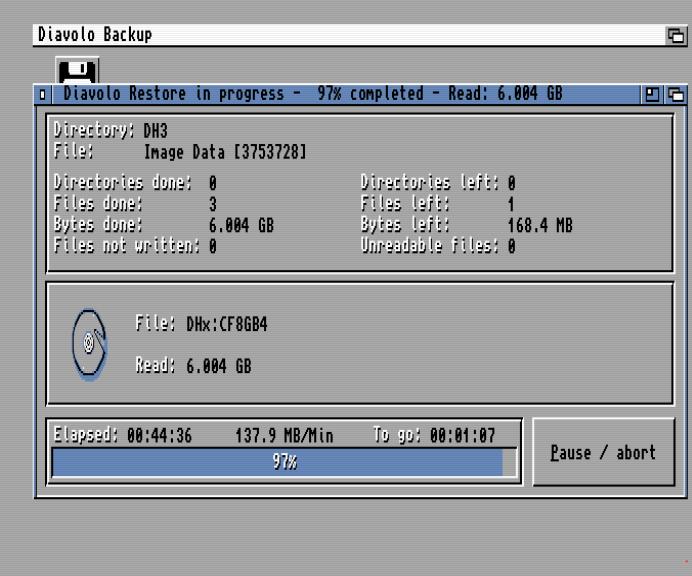
Hop, une bonne chose de faite.
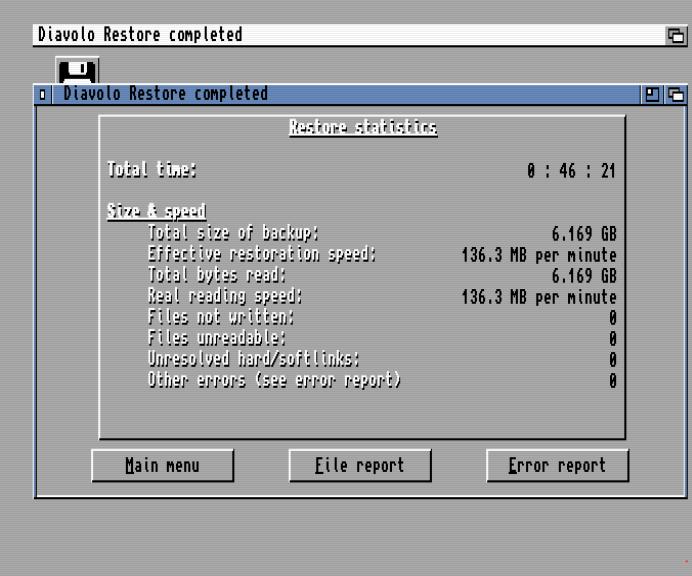
Tout est bien qui fini bien.
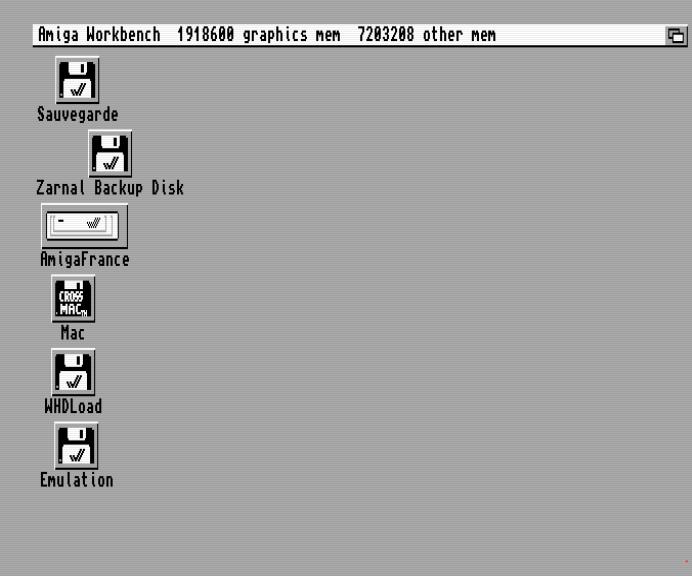
Par devices.
C’est le mode indispensable pour les unités externes (ZIP,Iomega) et même pour nos chères vieilles bandes. Nous nous contenterons donc de ces quelques images afin de raviver momentanément quelques souvenirs. Il n’y a quasiment plus aucun intérêt à utiliser ces périphériques de nos jours, excepté pour le fun.
Lecteur et disquette Zip :

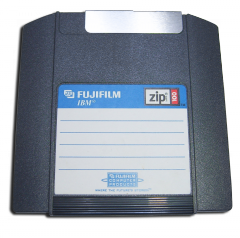
Le commodore A3070-Sauvegarde sur bandes :

L’onglet Compare :
Il sert à comparer votre vrai lecteur avec le fichier image qui en a été généré et ce quel que soit le support utilisé (fichiers, secteurs, bandes, disquettes). C’est en fait une vérification de la bonne intégrité de votre image par rapport à la partition d’origine pour qu’il n’y ait pas de mauvaises surprises lors d’une potentielle restauration. Nous allons donc lancer une petite vérification de ma partition AmigaFrance. Démarrez Diavolo puis cliquez sur l’onglet » Compare « .
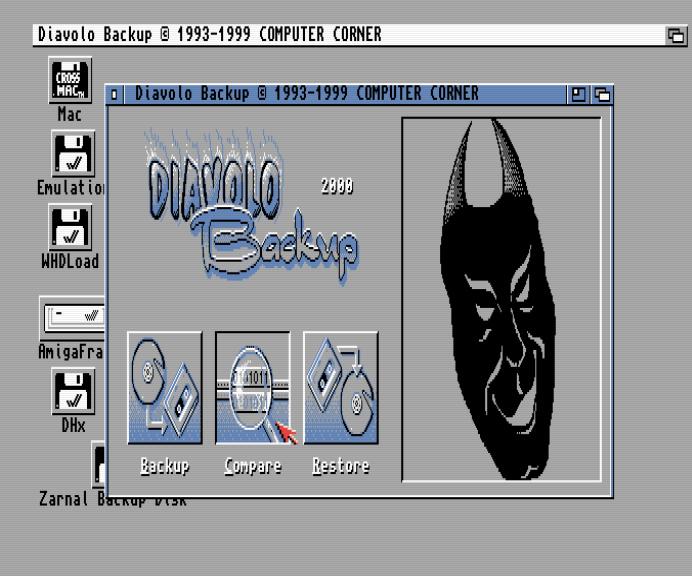
Maintenant, allez sur select pour choisir votre fichier.
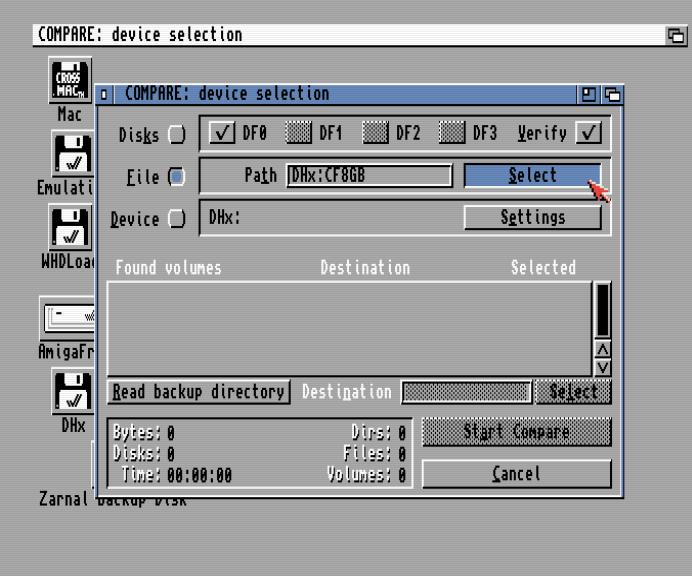
Le mien est » CF8GB » dans DHx. Validez.
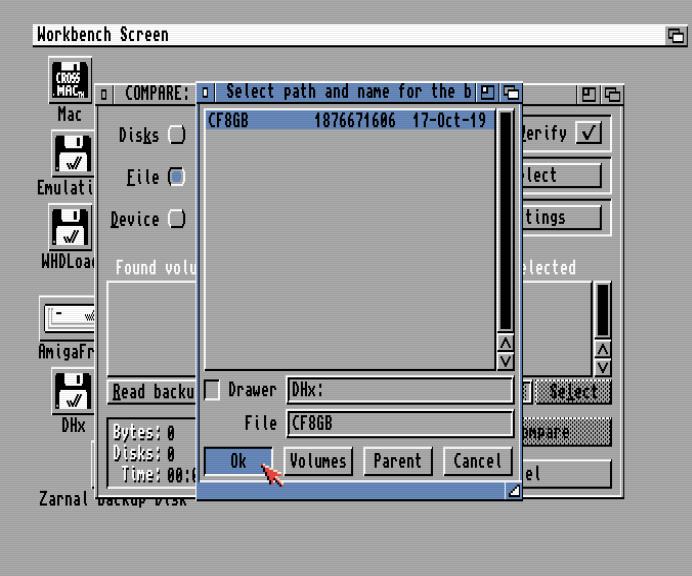
Allez ensuite sur » Read Backup Directory « .
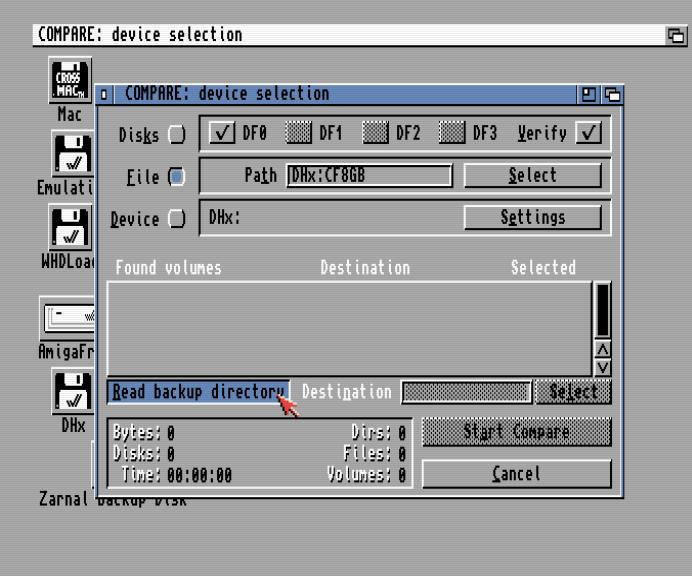
Confirmez.
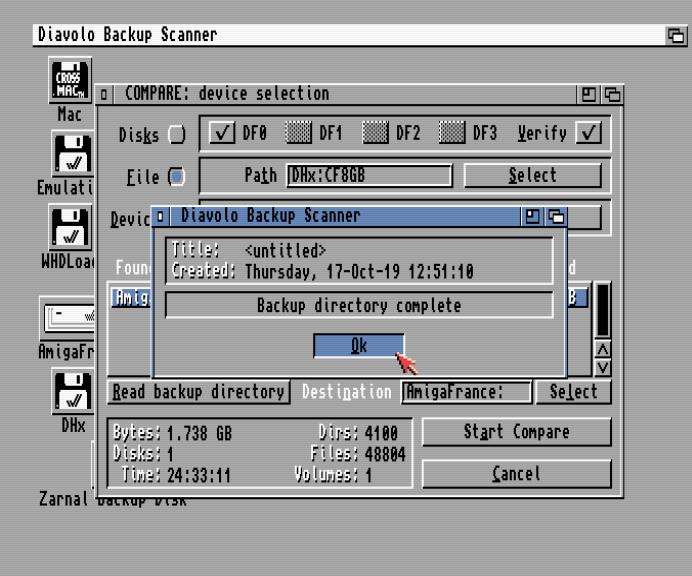
Votre/vos partitions apparaissent alors. Cliquez sur celle(s) qui vous intéressent. Dans cet exemple il n’y en a qu’une.
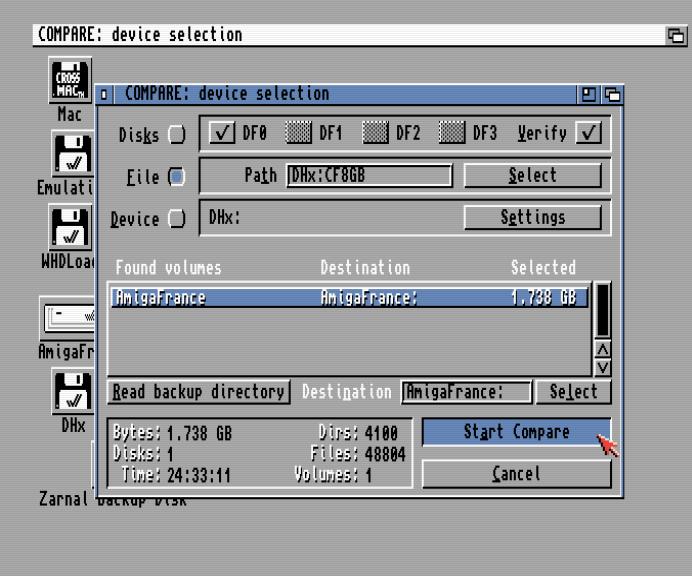
La comparaison est en cours…
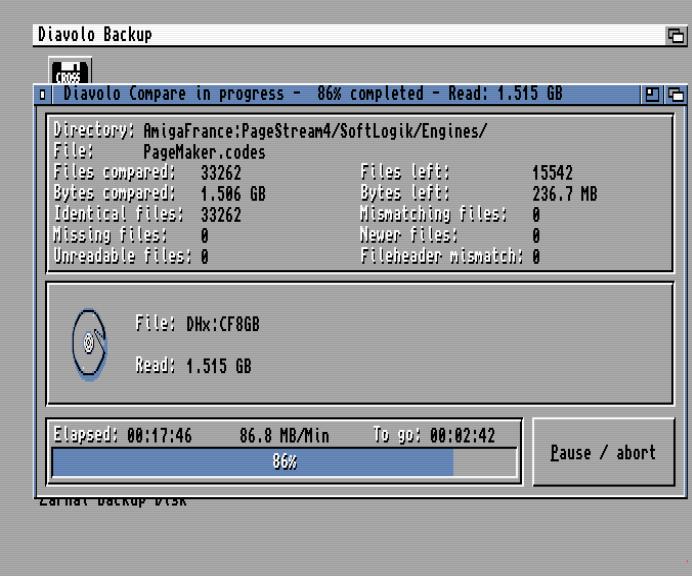
Votre sauvegarde est saine. Aucune erreur.
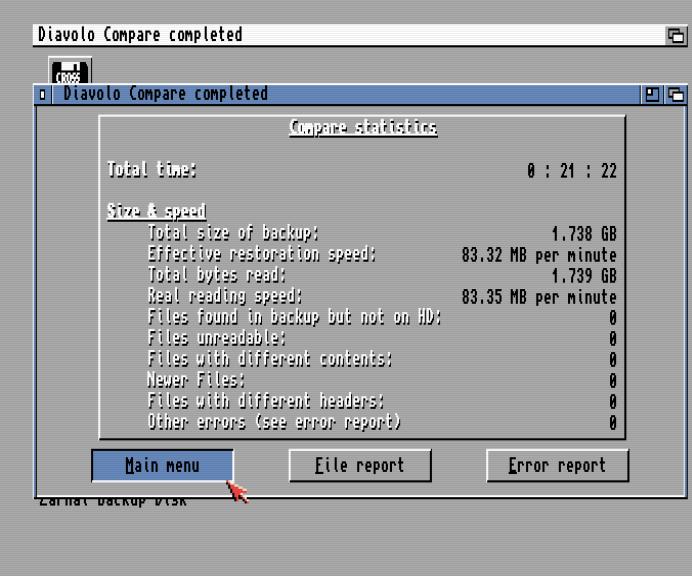
Ouaip, c’est génial tout cela mais existe t’il des solutions alternatives ? Le masque qui apparait au lancement de Diavolo me fiche trop les chocottes, je suis très superstitieux.
Ah, ces jeunes… Je vais maintenant évoquer très brièvement deux autres solutions possibles. La première est le légendaire, l’unique, le pionnier Quarterback. La seule raison pour laquelle je ne lui ait pas consacré ce tutoriel est qu’il ne gère que le mode » Fichiers » standard contrairement à Diavolo.
Sa dernière version connue est la 7.3.1a. Elle date de 1994.
ABackup peut quant à lui se révéler une alternative toute aussi intéressante. De plus, ce programme est 100% français d’origine. Malheureusement, j’ai été confronté à un souci dans la reconnaissance de partitions > à 4 Go sans parvenir à isoler le problème. Dans les faits, une valeur absurde se manifeste en lieu et place de la taille réelle.
Zarnal.









Tutoriel – Sauvegarder et restaurer ses données sur Amiga
Extrait de l’article :
L’article complet est disponible ici : https://www.amigafrance.com/tutoriel-sauvegarder-et-restaurer-ses-donnees-sur-amiga/
A1200 Commodore mutant " FrankenAmiga" + 68040 + 8MO + SD 8go - A1200 ESCOM. HD 20MO. Mon meilleur et seul A500 : WinUae. CPC 6128-CPC 464.